| Die Schnellerfassung
Die schnellste Art ein Rezept in Kalorio zu
erfassen
Jeder hat schon einmal mit der normalen Standarderfassung
ein Rezept eingegeben. Funktioniert gut, man kann alle möglichen
Randparameter einstellen aber: es dauert...
Dafür wurde die Kalorio-Schnellerfassung eingebaut. Der
Grundgedanke war, dass man ein Rezept in einem Texteditor genau so eingibt wie in einer Textverarbeitung ohne das man hier mal klicken und
dort mal was auswählen muss. Und Kalorio versucht im Hintergund das
eingegebene Rezept ständig zu interpretieren und sagt dem Kalorianer
rechts immer, wie Kalorio die aktuelle Zeile interpretieren würde. Daran sieht
man, ob man sich bei der Eingabe an die paar Spielregeln gehalten hat, die
notwendig sind, damit Kalorio Ihren Text zu 100% richtig interpretieren
kann.
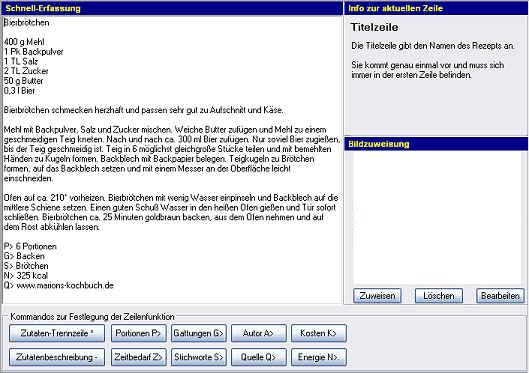
Neueingabe oder Rezeptimport ?
Sie können mit der Schnellerfassung sowohl neue Rezepte eingeben wie auch
unformatierte Rezepte aus fremden Quellen importieren. Bei neuen Rezepten
einfach den Text eingeben, als ob Sie einem Freund eine EMail mit dem
Rezept schreiben wollten.
Sofern Sie sich ein Rezept aus einer Zeitschrift, HTML-Seite oder einem
PDF besorgt haben müssen Sie den Text zuerst in das Clipboard
(Zwischenablage) gebracht haben und das Bild aus der Quelle muss als
JPG-Datei bereits auf der Festplatte vorliegen. Wie Sie dies aus den
unterschiedlichen Quellen erreichen können, können Sie im Kurs
"Import von Rezepten" lernen.
Das Rezeptbild
Sofern Sie von dem Rezept ein Bild gemacht haben oder es für den Import
aus einer Quelle vorbereitet haben, so wählen Sie es einfach mit dem Menüpunkt
"Bildzuwesung -. Zuweisen" aus. Achten Sie bitte darauf, daß es
nicht viel größer ist, als später in der Ausgabe dargestellt wird,
dies wäre Platzverschwendung.
Spielregeln bei der Eingabe
Damit Kalorio Ihre Eingabe richtig verstehen kann müssen
einige Spielregeln eingehalten werden. Diese sind aber sehr einfach und
schnell gewöhnt man sich bei der Eingabe daran.
Kalorio unterteilt ein Rezept immer in 3 Bereiche:
Rezept-Titel
Zutatenblock
Anleitungstext
Alle 3 Bereiche sind immer durch eine Leerzeile
voneinander getrennt. Eine Leerzeile ist eine Zeile ohne Text (Beachten
Sie bitte auch, dass eine Zeile mit nur einem Leerzeichen keine Leerzeile
ist!). Das einfachste Rezept das man sich vorstellen kann wäre z.B.:
-
Milchgetränk
1 Liter Milch
-
Einen Teil der Milch in ein Glas schütten und trinken
Rezept-Titel
In der ersten Zeile muss sich immer der Rezept-Titel (also der Name des
Rezeptes) befinden. Befindet sich der Textcursor in dieser Zeile
wird rechts angezeigt, daß Kalorio diese Zeile als Rezepttitel
interpretieren wird.
Der Titel sollte maximal 60 Zeichen lang sein um später bim Export in
bestimmte Formate keine Probleme zu bekommen. Ist der Titel länger macht
Kalorio Sie rechts drauf aufmerksam.
Leerzeile
Es folgt eine Leerzeile.
Zutaten
Die Zutaten sind der komplexeste Block. Für eine Zutatenzeile gilt immer:
Zuerst eine Zahl als Anzahl, dann die Einheit und dann die Zutat selbst.
Diese Angaben sind durch mindestens ein Leerzeichen voneinander zu
trennen. Die Anzahl ist optional und muß nicht vorhanden sein (z.B
"Salz").
Bitte achten Sie darauf, die Zutatenzeilen nicht durch Leerzeilen zu
trennen, da sonst Kalorio die Zeilen nach der Trennzeile ja schon als
Anleitungstext interpretieren würde.
Die Anzahl ist immer eine Zahl oder ein Bruch. Beispiele:
"3" oder "2,5" oder "2 1/2"
Die Einheit ist das Wort, das der Zahl folgt. Als
Einheit werden nur Einheiten interpretiert, die in Kalorio unter
"Einstellungen - Maßeinheiten" definiert sind. Geben Sie hier
eine Einheit ein, die Kalorio nicht bekannt ist, so wird dieses Wort schon
als Zutatentext interpretiert.
Auf der rechten Seite zeigt Ihnen Kalorio immer an, wie er die Zutat
interpretieren wird. Hier ist auch zu sehen, ob die Einheit erkannt wurde.
Wundern Sie sich nicht, wenn rechts eine Zutat umgerechnet dargestellt
wird. Geben Sie z.B. "12 dag Butter" ein, so zeigt rechts
"120 g Butter". "dag" wurde in Kalorio als
umzurechnende Einheit definiert und Kalorio kann diese Einheit also
interpretieren und rechnet sie schon wie befohlen auf Gramm um. Ein
anderes Beispiel wäre "10 Inch Baguettbrot" das gleich in
Zentimeter umgerechnet wird.
Die Einheit ist optional und muß nicht vorhanden sein (z.B
"Salz").
Der Name der Zutat sollte nur die Zutat selbst
beschreiben und keine weiteren Angaben zur Beschaffung. Nur so kann
Kalorio die Zutat später automatisch einem Zutatenbild zuordnen oder den
entsprechenden Lexikoneintrag finden.
Weitere Angaben schreibt man einfach in die nächste Zeile. Damit
Kalorio erkennt, daß es sich hierbei um Angaben zu der letzten Zutat
handelt, müssen diese Zusatzangaben mit einem "-"-Zeichen
beginnen. Rechts zeigt Ihnen Kalorio auch gleich die Zutat an, zu
der er diese Informationszeile zurechnet.
Beispiel:
"1 Prise Muskattnuss"
"-gerieben"
Zutatengruppierungen sind gebräuchlich und können auch in der
Schnellerfassung eingegeben werden. Oft werden die Zutaten für den Teig
und den Belag getrennt aufgeführt. In der Schnellerfassung schreibt man
vor den Zutaten einfach eine Zeile mit der Überschrift wobei das erste
Zeichen ein Stern sein muß. Das gleiche gilt für den Zutatenblock des
Belags.
Beispiel:
*Für den Teig
150 g Mehl
100 Butter
*Für den Belag
1 kg Apfel
Leerzeile nach den Zutaten
Es folgt eine Leerzeile.
Anleitungstext
Ab jetzt kommt ein beliebiger Anleitungstext. Dies wird auch rechts
angezeigt. Innerhalb des Anleitungstextes können jetzt ruhig weitere
Leerzeilen vorkommen, Kalorio interpretiert Sie nun nicht mehr.
Zusätzliche Angaben zum Rezept
Nach dem Anleitungstext können Sie in beliebiger Reihenfolge zusätzliche
Informationen zum Rezept angeben.
Damit Kalorio begreift, daß es sich bei dieser Zeile um eine zu übernehmende
Information handelt und nicht um eine Zeile des Anleitungstextes, müssen
diese Zeilen immer mit "x>" beginnen, wobei x angibt, welche
Zusatzinformation Sie nun mitteilen wollen. Auf der rechten Seite zeigt
Ihnen Kalorio dann an, ob er die richtige Zusatzinformation aus dieser
Zeile interpretieren wird.
Eine Zusatzzeile wird interpretiert und anschließend aus dem
Anleitungstext entfernt. Nach dem Speichern des Rezeptes sind diese Zeilen
also nicht mehr im Text sichtbar!
Folgende Zusatzinformationen sind derzeit möglich:
Portionsmenge "P>"
Hiermit kann mitgeteilt werden, für wieviele Personen das Rezept
vorgesehen ist.
Beispiel: "P>3 Personen" oder "P>1 Kuchenblech"
Zeitbedarf "Z>"
Hiermit kann mitgeteilt werden, wieviel Zeit man für die Herstellung
des Rezeptes
benötigt.
Beispiel: "Z>30 Minuten"
Gattungen "G>"
Hiermit können dem Rezept Gattungen zugewiesen werden.
Sie können hier aber nicht beliebige Gattungsbezeichner eingeben, sondern
nur die Gattungen, die Sie unter "Einstellungen - Gattungen" für
sich definiert haben. Schließlich ist der Sinn von Gattungen ja der, daß
es hier keinen Wildwuchs gibt, sondern Ihre Rezepte immer klar bestimmten
Gattungen zugewiesen sind. Benutzen Sie für Stichworte die Möglichkeit
der Stichworte.
Geben Sie hier die gewünschten Gattungen ein. Rechts zeigt Kalorio Ihnen
an, ob die Gattungen korrekt erkannt wurden und meldet gegebenenfalls in
rot, dass Sie eine Gattung eingegeben haben, die nicht erlaubt ist.
Alternativ können Sie nach Eingabe von "G>" rechts einfach
die gewünschten Gattungen auswählen.
Beispiel: "G> Geflügel Gemüse"
Stichworte "S>"
Hiermit können Sie Stichworte mitteilen, die auf das Rezept zutreffen.
Trennen Sie die einzelnen Stcihworte mit einem Komma und nicht durch ein
Leerzeichen, da Stichworte vorstellbar sind, die ein Leerzeilen
beinhalten.
Beispiel: "S>Rhabarber, Gemüse"
Autor "A>"
Geben Sie den Namen des Erfassers des Rezeptes ein.
Beispiel: "A>Jochen 'Nunz' Herz"
Quelle "Q>"
Hier können Sie mehrere Zeilen mit der Quellen-Angabe aufnehmen. Die
Q>-Zeilen sind insofern eine Ausnahme als daß sie mehrfach vorkommen können.
Geben Sie jede Quellenzeile in einer eigenen Zeile ein.
Beispiel: "Q>Alfreds Kochsendung"
"Q>SWR, Sendung vom 24.5.2006"
Kosten "K>"
Geben Sie hier die Kosten zur Herstellung des Rezeptes an.
Beispiel: "K>ca. 12 Euro"
Energie "N>"
Hiermit können Sie die Kalorionangabe in Kalorien oder kJoule angeben.
Geben Sie hier nur den Wert ein. Ob es sich dabei um kCal oder kJoule
handelt entnimmt Kalorio den Einstellungen unter "Allgemein" im
Optionsdialog.
Beispiel: "N>483"
Freß-Sternchen "F>"
Sofern Ihnen die Anzahl der Freß-Sternchen bekannt sind, können Sie sie
hier mit angeben. Geben Sie auch hier nur die Zahl ein ohne weitere
Einheiten.
Beispiel: "F>483"
Tipp: Umschalten
Sie können übrigens während der Eingabe in der Schnellerfassung auch
jederzeit auf die Standard Eingabe oder auf den Dialog "Zusätzliche
Informationen" umschalten. Dort können Sie weitere Angaben oder
Informationen eingeben, die Ihnen in der Schnellerfassung nicht direkt zur
Verfügung stehen.
Auch können Sie gleich überprüfen, ob Kalorio Ihre Eingabe in Ihrem
Sinne wandeln wird.
Besonderheiten bei importierten Rezepttexten
Rezepttext einfügen
Sofern Sie Rezepte aus anderen Quellen übernehmen wollen, müssen Sie den
Rezept-Rohtext zuerst in die Zwischenablage bringen. Wie Sie dies aus den
unterschiedlichen Quellen erreichen können können Sie im Kurs
"Import von Rezepten" lernen.
Je nach Vorlage müssen Sie nach dem Einkopieren fast
nichts mehr tun oder Sie haben jetzt einen Haufen Arbeit. Daher ein paar
Tipps:
-
Achten Sie darauf, dass zwischen dem Blöcken wie
Zutatenblock und Anleitungsblock immer eine echte Leerzeile steht.
Nach dem Import sieht es manchmal so aus aber Kalorio versucht den
Anleitungstext scheinbar immer noch als Zutaten zu interpretieren. Dies
kommt meistens dadurch, dass die vermeintlichen Leerzeilen aus dem
Original doch noch nicht sichbare Zeichen wie Leerzeichen, Tabulatoren
oder Sonderzeichen beinhalten. Gehen Sie mit dem Cursor in die
vermeintliche Leerzeile und löschen sie hierin alle nicht sichtbaren
Zeichen.
-
Überprüfen Sie die Einheiten bei den Zutaten.
Manchmal sind Abkürzungen von Einheiten in Verwendung die Kalorio
nicht kennt und daher als Teil der Zutat einsetzt. Ein klassisches
Beispiel wären die mannigfaltigen Abkürzungen von
"Packung" wie "1 P. Backpulver".
Ändern Sie die Einheit so, dass Kalorio Sie erkennt: "1 Pk
Backpulver"
-
Zutatendarstellung in HTML
Um eine schöne Darstellung zu erreichen werden die
Zutatenbestandteile Anzahl, Einheit und Zutat im Original manchmal in
(nicht sichtbare) Tabellen untergebracht. Nach dem Einfügen werden
diese Spalten der Tabellen dann nacheinander dargestellt. Das sieht
dann so aus:
100
50
g
g
Mehl
Butter
Dann ist Handarbeit gefragt und ein Patentrezept für solche Rezepte
gibt es nicht. Ich persönlich benutze gute Texteditoren, die einen
Spaltenmodus anbieten. Das erleichtert die Arbeit aber Arbeit bleibt
es in jedem Falle.

  Zurück zum Seitenanfang Zurück zum Seitenanfang
| 


